Вы когда-нибудь выполняли двойную загрузку другой операционной системы вместе с установкой Windows? Двойная загрузка — отличный способ попробовать новую операционную систему, не влияя на вашу надежную версию Windows. Вы можете выбирать между версиями операционной системы с помощью встроенного диспетчера загрузки.
Но как быть, если вы решите, что вам больше не нужна вторая операционная система? Есть ли простой способ удалить дополнительную запись об операционной системе из диспетчера загрузки, чтобы избежать путаницы при запуске?
Давайте рассмотрим четыре способа удалить старые параметры меню загрузки.
Что такое диспетчер загрузки Windows?
Диспетчер загрузки Windows — это крошечная программа, которая запускается во время загрузки системы.
Программы для Windows, мобильные приложения, игры — ВСЁ БЕСПЛАТНО, в нашем закрытом телеграмм канале — Подписывайтесь:)
Код вашего диспетчера загрузки загружается с начала активного системного раздела, иногда с меткой System Reserved, чтобы вы случайно не перезаписали его селфи с кошками. Диспетчер загрузки помогает начать установку Windows. Сам Windows Boot Manager является универсальным и не знает каких-либо требований к операционной системе в процессе загрузки системы.
Как удалить из загрузчика Windows операционную систему. Два способа
Когда присутствует только одна версия Windows, система загрузится в нее без отображения экрана выбора диспетчера загрузки. Однако после установки другой операционной системы этот процесс изменяется, позволяя вам выбрать операционную систему, которую вы хотите использовать.
Данные конфигурации загрузки
Современные версии Windows хранят данные конфигурации загрузки (BCD) в базе данных, подобной реестру. Раньше вы управляли параметрами экрана загрузки с помощью крошечного файла boot.ini (и загрузчика Windows NT, ntldr). Однако один небезопасный текстовый файл уязвим для атаки. Следовательно, это было изменено на более безопасное, но универсальное решение.
Более того, BCD предоставляет системам на основе BIOS и EFI одинаковые возможности для редактирования данных конфигурации с помощью инструмента редактирования параметров загрузки, такого как BCDEdit (подробнее об этом чуть позже).
Вот четыре способа удалить старые параметры диспетчера загрузки из процесса загрузки системы в Windows 10.
1. Скрыть параметры
Итак, первый вариант не является строго удалением записи, но вы можете скрыть альтернативные параметры загрузки с помощью расширенного меню запуска Windows.
- Нажмите Windows Key + I, чтобы открыть панель настроек.
- Перейдите в раздел «Обновление и безопасность»> «Восстановление» и в разделе «Расширенный запуск» выберите «Перезагрузить сейчас». (Или нажмите Shift, выбрав «Перезагрузить» в меню «Пуск».) Обратите внимание, что это мгновенно перезапустит вашу систему, поэтому обязательно сохраните все важные документы, прежде чем нажимать кнопку.
- Выберите Использовать другую операционную систему> Изменить настройки по умолчанию. Здесь вы можете установить экран таймера диспетчера загрузки Windows и выбрать операционную систему по умолчанию. Выбор операционной системы по умолчанию не удаляет другие установки, но предотвращает появление диспетчера загрузки при каждом запуске системы.
Альтернативный метод: используйте MSConfig
Вы можете добиться аналогичных результатов, используя окно конфигурации системы Windows.
- Введите msconfig в строке поиска меню «Пуск» и выберите «Лучшее совпадение».
- Откройте вкладку Boot.
- Вы можете установить операционную систему по умолчанию, экран тайм-аута и другие параметры загрузки.
Более того, вы можете «удалить» старые записи из процесса загрузки, но это фактически не удаляет их из вашей системы (хотя это не позволяет отображать экран выбора операционной системы диспетчера загрузки).
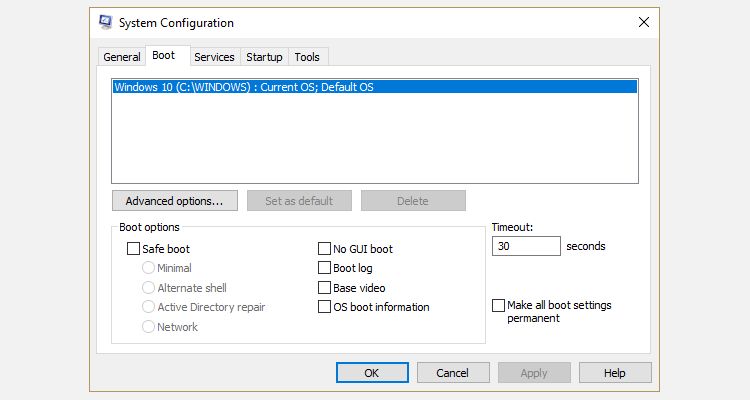
2. Используйте BCDEdit для удаления параметров диспетчера загрузки.
BCDEdit — это встроенный инструмент редактирования диспетчера загрузки. Предупреждение: удаление неправильной записи диспетчера загрузки приводит к очень разочаровывающим результатам. Дважды проверяйте каждое редактирование, прежде чем нажимать Enter.
- Введите cmd в строке поиска меню «Пуск», щелкните правой кнопкой мыши «Командная строка» и выберите «Запуск от имени администратора».
- Когда откроется окно командной строки с повышенными привилегиями, введите bcdedit / export c: bcdbackup и нажмите Enter, чтобы создать резервную копию настроек BCD.
- Затем введите bcdedit / v, чтобы вывести список загрузчиков, установленных в настоящее время в вашей системе. Вот что происходит, когда я запускаю эту команду на своем рабочем столе:
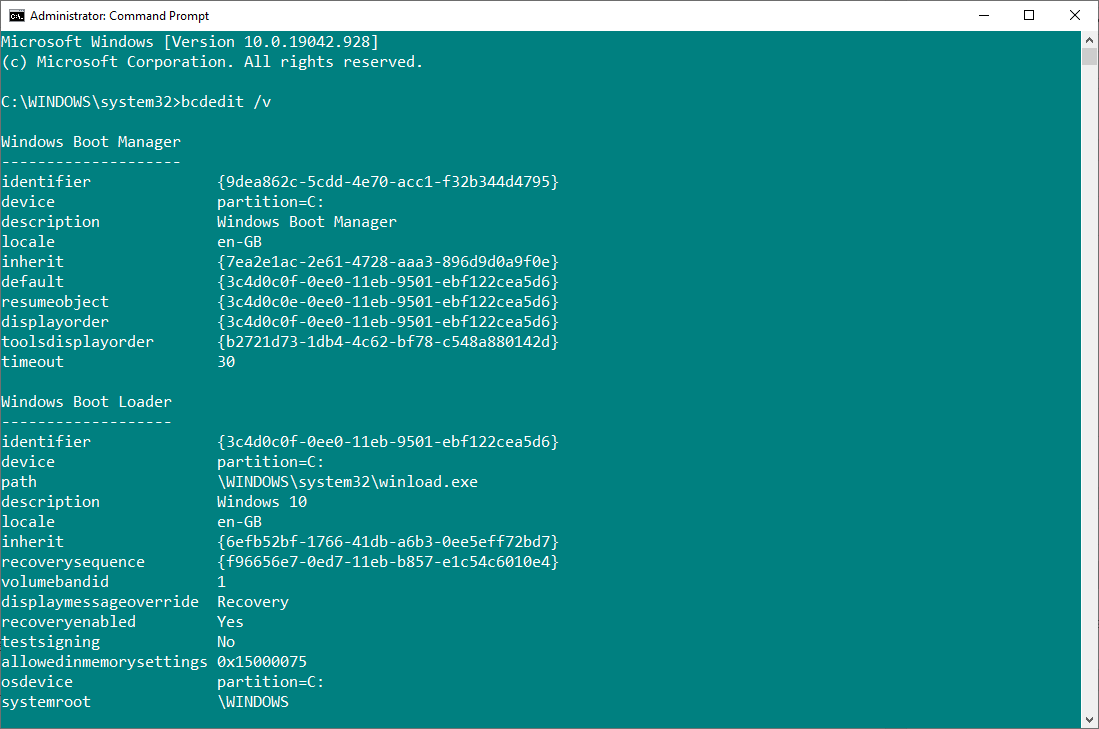
Раздел «Диспетчер загрузки Windows» описывает расположение диспетчера загрузки вместе с другими идентификаторами. Раздел загрузчика Windows описывает загрузчик Windows 10 для этой системы, уникальный идентификатор, где найти winload.exe для продолжения процесса загрузки, если для раздела включено восстановление, и корень системного каталога.
Если у вас более одной установки Windows, здесь можно найти информацию о загрузчике. Тип операционной системы отображается рядом с описанием. Кроме того, под отдельной скобкой появится загрузчик устаревшей ОС.
Скопируйте идентификатор (длинную буквенно-цифровую строку) загрузчика, который вы хотите удалить. Теперь введите команду bcdedit / delete , заменив идентификатор вашей собственной буквенно-цифровой строкой.
Дважды проверьте правильность записи, затем нажмите Enter, чтобы удалить дополнительную запись загрузчика. Встроенный редактор BCD — один из самых быстрых способов удалить параметр загрузки из BIOS, но он не для всех.
Связано: Объяснение BIOS: порядок загрузки, видеопамять, сохранение, сброс и оптимальные настройки по умолчанию
3. Использование визуального редактора BCD
Если использование командной строки не для вас, есть возможность Визуальный редактор BCD.
Visual BCD Editor реализует огромный набор команд BCDEdit в удобном визуальном графическом интерфейсе. Вы получаете тот же опыт и функциональность, что и при использовании BCDEdit в командной строке, но не беспокоясь о вводе точной команды.
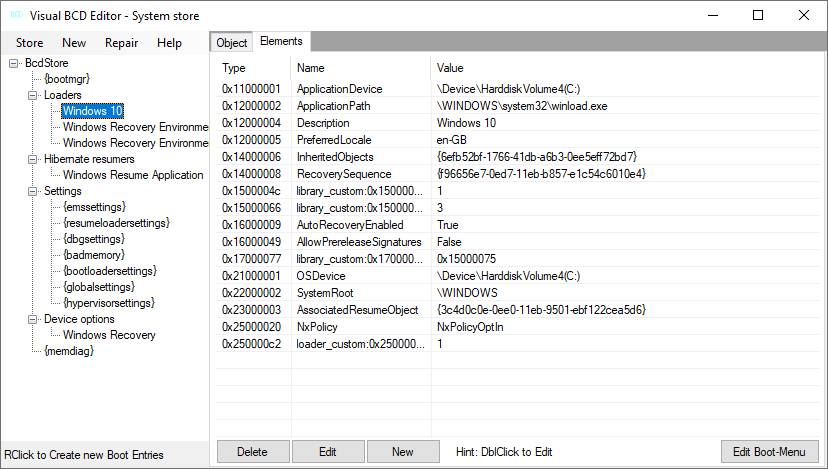
Удалить старую запись — простая задача. Загрузите и установите Visual BCD Editor, затем откройте его. Инструменту потребуется немного времени, чтобы просканировать вашу систему. В левом дереве опций вы увидите Bcdstore> Loaders> [your bootloader options]. Выберите загрузчик, который вы хотите удалить, и нажмите «Удалить» в нижней части правой информационной панели.
Как и встроенный редактор BCD, Visual BCD Editor упрощает удаление старых записей меню загрузки. Однако, поскольку Visual BCD Editor поставляется с удобным графическим интерфейсом, это, вероятно, самый простой вариант удаления меню загрузки для большинства пользователей.
4. Удаление параметров диспетчера загрузки EFI с помощью BCDEdit.
Я начал писать эту статью, потому что в моем диспетчере загрузки EFI остался ряд старых записей загрузчика Linux. Опять же, они не вызывают никаких проблем, но со временем накапливаются и становятся раздражающими.
Диспетчер загрузки EFI является частью пакета управления прошивкой UEFI. Вы могли найти это, если когда-либо загружались с USB-накопителя или альтернативного источника мультимедиа, и обычно доступ к нему осуществляется нажатием функциональной клавиши во время процесса загрузки.
Чтобы удалить старые записи EFI, откройте командную строку с повышенными привилегиями, введите bcdedit / enum firmware и нажмите Enter. В отличие от команды, используемой для диспетчера загрузки Windows, команда «enum firmware» перечисляет все объекты, доступные в хранилище BCD, включая любые установки Linux.
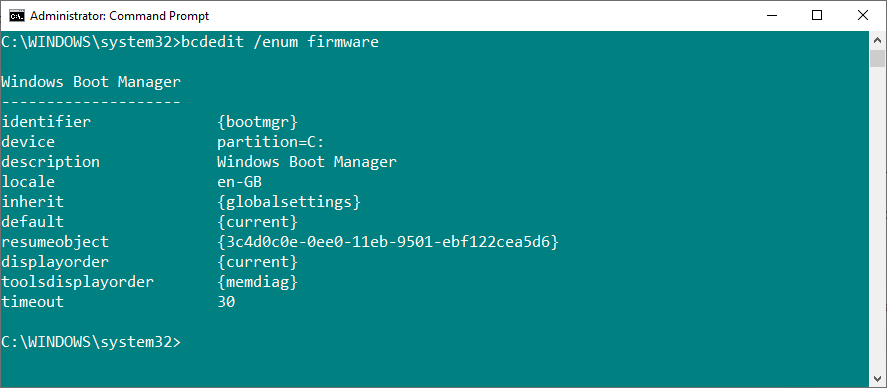
Скопируйте идентификатор записи микропрограммы, которую вы хотите удалить, и выполните следующую команду bcdedit / delete , снова заменив идентификатор буквенно-цифровой строкой, соответствующей вашей записи.
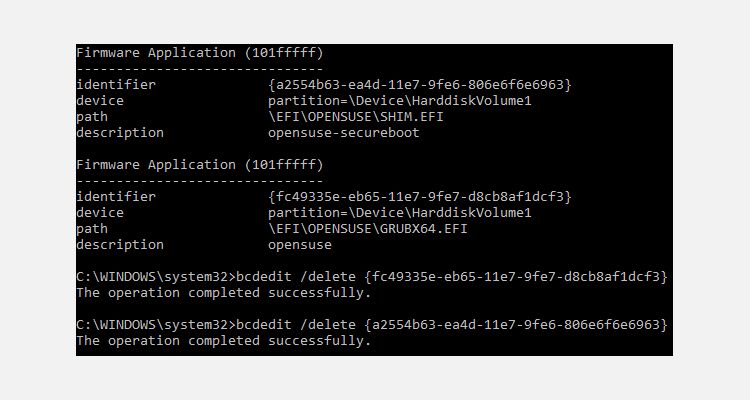
Связанный: Двойная загрузка или виртуальная машина: какая из них вам подходит?
Ваш диспетчер загрузки теперь чист
Теперь ваш диспетчер загрузки Windows очищен от нежелательных записей. В качестве альтернативы вы упростили процесс загрузки, чтобы игнорировать любые альтернативные установки в вашей системе, оставив вам возможность загружаться с операционной системой по умолчанию.
Источник: okdk.ru
Как удалить не рабочую систему из меню загрузки
Часто при переустановке операционной системы бывает, что с первого раза что-то пошло не так, и приходится повторять процедуру. В таком случае при загрузке системы появляется дублирующая запись, которая на самом деле не работает, но глаза мозолит и просит «Выбери меня!». Как удалить систему из загрузки, которая все равно не работает?
Как всегда, решить проблему можно разными способами. Можно просто отключить эту запись через «Загрузку и восстановление», а можно её вообще убрать из загрузочного меню.
Как удалить систему из загрузки быстро и без последствий

Можно воспользоваться сторонними программами, такими, как EasyBCD, но можно все то же самое сделать быстрее при помощи встроенной в операционную систему Windows (любой версии) утилиты «Конфигурация системы».
Как всегда нам понадобятся две заветные клавиши Win + R.

И в окне «Выполнить» прописываем команду msconfig и жмем кнопку «ОК».

То же самое можно проделать и через окошко «Поиск». Щелкаем по кнопке «Пуск» и в строке поиска прописываем эту же команду msconfig

Потом либо кликаем по появившейся наверху строчке msconfig.exe, либо жмем на клавиатуре клавишу ENTER.
Откроется окно «Конфигурация системы». Переходим на вкладку «Загрузка» и ниже выбираем строчку с системой, которую необходимо удалить.

После этого жмем кнопку «Удалить».
Если система в данный момент работает, т.е. вы в ней находитесь, то кнопка «Удалить» будет не активна.
Вы удалите не файлы системы, если такие имеются, а просто строку меню при загрузке. Файлы можно удалить вручную.
Если у вас установлены несколько операционных систем, то будьте внимательны, иначе потом придется восстанавливать загрузочную запись с помощью специализированных программ.
Это конечно не сложно, но повозится придется. Не стоит сразу же впадать в панику и переустанавливать систему.
После всех этих манипуляций необходимо перезагрузить компьютер. И вы увидите, что при загрузке дублирующей записи в меню больше нет.
Источник: moydrygpk.ru
Как удалить программы из загрузки Windows 8 и 10 — ускорить работу вашего ПК
Из очень многих программ, которые поставляются с компьютерами с Windows 8 и 10, медленная загрузка для них является нормальным явлением, но как насчетможно удалить эти программы Запуск Windows?
Если это происходит с вами, вы должны знать, что вы не единственный, а это одна из самых распространенных проблем, возникающих в компьютерах. Вы также наверняка знаете, что, удалив программы Windows 8 и 10 с самого начала, вы получите более быстрый и гибкий компьютер.
По этой причине в этой разработке мы хотим подробно показать вам почему важно убирать программы из автозагрузки Windows. Мы также покажем вам, как это сделать и из каких другие способы ускорить ботинок Windows на вашем компьютере.

Увеличьте скорость обработки вашего ПК [Windows 7, 8, 10, Vista, XP]
Узнайте, как это может увеличить скорость обработки данных в вашей Windows.
Зачем удалять программы из автозагрузки Windows?
Из многих программ, которые могут быть установлены в Windows, вероятно, что многие из них запускаются при запуске компьютера. Итак, каждое из этих шоу потреблять время с момента запуска у кого есть оборудование, а они зря тратят ваше время, пока вы ждете.
Точно так же, как они тратят время, сделать компьютер очень медленным во всех аспектах, например, при запуске или открытии приложения. По этим двум причинам, которые мы упомянули, заключается в том, что вы должны удалить программы из запуска Windows на вашем компьютере.
Программы, которые, как известно, замедляют запуск Windows: установленные приложения для редактирования фотографий как у Adobe. Кроме того, те чат-программы через Интернет замедляют работу вашего компьютера, а также тех программы, используемые для загрузки игр.

Как удалить программы, запускаемые при старте Windows 8 и 10?
Поскольку можно удалить эти программы, которые запускаются с запуском Windows 8 и 10, вы должны убедиться, что это программы, которые не являются необходимыми. То есть те программы, которые запускаются, но вы их редко используете или на них не влияет то, что они не запускаются при запуске.
Далее мы покажем вам, как удалить программы, которые всегда запускаются при запуске Windows 8 и 10.
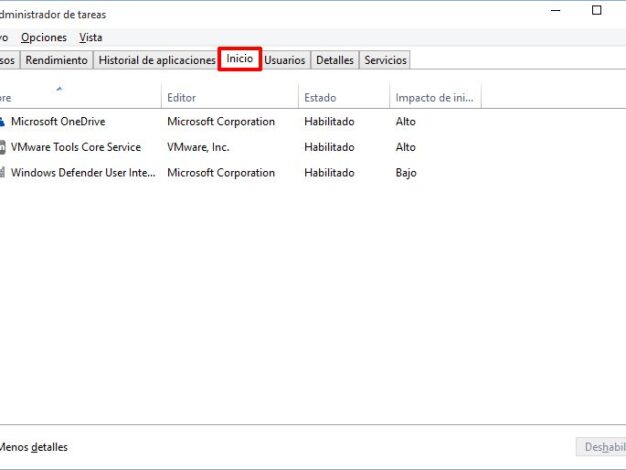
- Прежде всего, после того, как ваш компьютер запустился, перейдите в меню Windows и найдите значок увеличительного стекла для поиска. В этой строке поиска вы собираетесь написать msconfig, чтобы оно появилось раздел «Конфигурация системы» где вы должны получить доступ.
- Таким образом, на вашем экране появится окно или окно, в котором вы должны щелкнуть вкладку выше с надписью «Пуск Windows». Если ни одно из запускаемых приложений не завершится нажмите «Открыть диспетчер задач», где все запускаемые приложения появятся в разделе «Пуск».
- После этого выберите тот, который хотите отключить при запуске, и щелкните его правой кнопкой мыши. В маленьком окошечке, которое выходит выберите «Отключить», и все готово, поскольку эта программа не запускается в ваших Windows 8 и 10.
Вы действительно ускоряете запуск компьютера, удаляя программы при запуске Windows?
Теперь, действительно ли это ускорит запуск вашего компьютера при запуске Windows после удаления программы? Конечно. А есть те, кто это сделал и заметил изменения в своей системе запуска быстрее, конечно, разница не будет большой, если вы просто отключите программу.
Но также важно знать, что есть некоторые установленные программы, которые было бы не лучшей идеей начинать Windows. С этой точки зрения мы можем сослаться, например, на антивирусные программы которые установлены на вашем компьютере, поскольку мы хотим, чтобы они работали на 100%.
В операционной системе Windows на всех компьютерах он также запускается каждый раз при включении. программа «Уведомление о безопасности Windows». Эта программа также должна оставаться активированной при запуске Windows, поскольку она активирует программу Защитника Windows.
На вашем компьютере установлены определенные видеопрограммы, которые вы также должны оставить активированными для начала загрузки. Точно так же должны быть запущены те программы, которые отвечают за хранение информации в облаке, такие как программа Microsoft OneDrive.
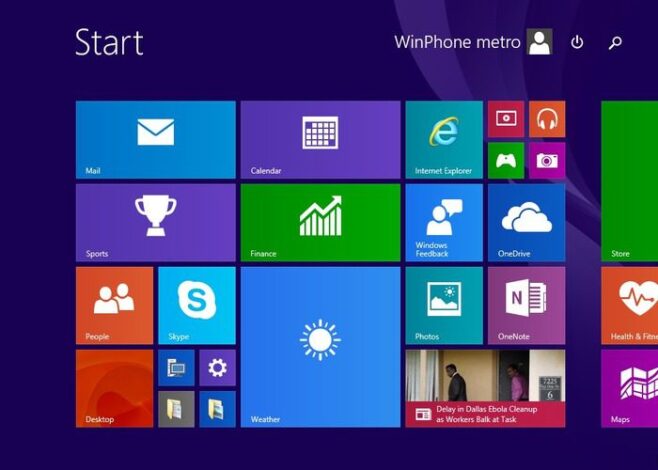

Как записывать аудио с моего ПК с Windows? — Пошаговое руководство
Узнайте, как записывать звук с ПК с Windows.
Как еще можно ускорить Windows?
В дополнение к упомянутому нами отключению определенных программ для ускорения запуска Windows, вы также можете сделать несколько вещей. Во-первых, вы можете убедиться, что у вас есть активировал «Быстрый запуск Windows», опция, которая обычно активируется на компьютерах с Windows 10.
Если он не активирован, вам следует перейти в «Настройки», чтобы перейти в «Оборудование и звук», чтобы получить доступ к «Параметры питания». Затем вы должны найти параметр «Выбрать поведение кнопок« Пуск »и« Завершение работы », чтобы перейти в« Настройки завершения работы ».
Еще одна вещь, которую вы можете сделать, чтобы ускорить запуск Windows, — это использовать другие программы которые работают с улучшением ускорения Windows. Например, при первом пребывании можно упомянуть программу Автозапуск Организатор, программа, с помощью которой вы можете получить гораздо более эффективную систему «Диспетчер задач».
Источник: citeia.com